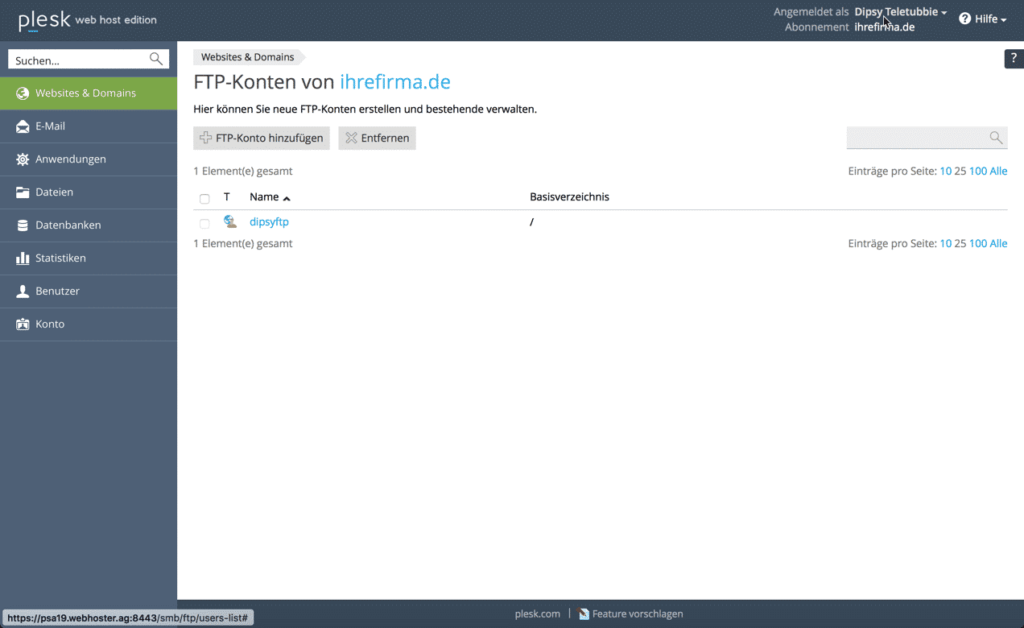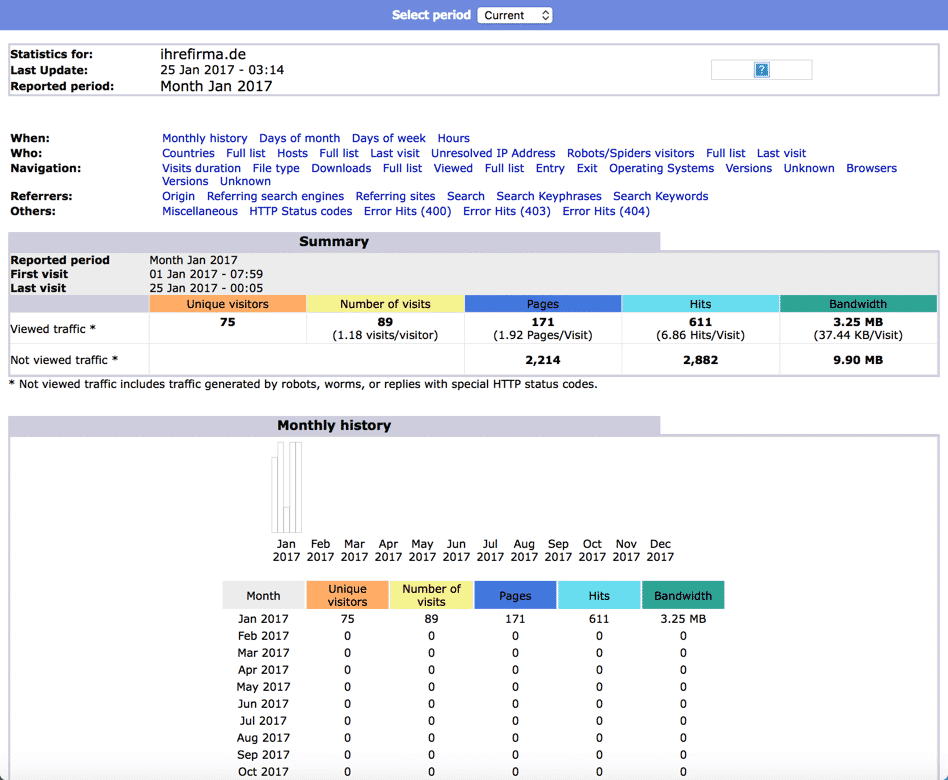A Plesk ügyfél bejelentkezés áttekintése[/vc_column_text][/vc_column][/vc_row][vc_row][vc_column][vc_single_image image=“2136″ img_size=“large“ alignment=“center“][/vc_column][/vc_row][vc_row][vc_column][vc_column_text]Diese Ansicht erhalten Sie, wenn Sie sich als Endkunde in einen Plesk Webhosting Account einloggen. Auf der Linken Seite haben Sie eine Übersicht die wichtigsten Menüpunkte. In der Mitte können Sie dann jeweils die Einstellungen vornehmen und Unterpunkte aufrufen. Auf der rechten Seite finden Sie weitere Menüpunkte und eine kleine Übersicht der verwendeten Ressourcen Ihres Hosting Accounts und je nach Verfügbarkeit noch weitere Optionen.
Weboldalak és domainek
Itt talál minden fontos A fiók beállítási lehetőségei. Itt további domaineket, aldomaineket vagy aliasokat adhat hozzá. Minden egyes domainnek saját listája van, mint ebben a példában a yourcompany.com domainnek.
A tartományok egymástól függetlenül is beállíthatók. Az első tartományhoz például egy másik tartományt is hozzárendelhet. php verzió mint a másik tartományra, és nagyon jól teszteljük a beállításokra gyakorolt hatásokat.
A domainnév alatt számos szimbólum és ikon található az egyes alpontokhoz. Informatív a tárolási útvonal megjelölése ebben az esetben "httpdocs" és a használt IP-cím erre a tartományra.
Ez alatt találja a fájlkezelőt, amellyel fájlokat menthet el közvetlenül a Webhely szerkesztése vagy töltsön fel és csomagoljon ki archívumokat.
Az e-mail és az adatbázis beállításaihoz itt közvetlenül is hozzáférhet.
Ha Node.js-sel vagy Rubyval fejleszt, akkor a megfelelő alkalmazásokat közvetlenül itt is újraindíthatja vagy szerkesztheti. Ezeket az opciókat érdemes olyan v-kiszolgálón használni, ahol további portokat is engedélyezhet.
Die einzelnen Punkte zeigen wie Ihnen in dieser Übersicht.[/vc_column_text][/vc_column][/vc_row][vc_row][vc_column][vc_column_text]
Web hosting hozzáférés
Ebben a menüpontban kezelheti a webtárhely-fiókhoz való hozzáférését. Itt adható meg az operációs rendszer rendszerfelhasználója, amellyel FTP-n keresztül bejelentkezhet. Általános szabályként a megosztott tárhely tarifa esetén az SSH-n keresztüli hozzáférés nem engedélyezett. Ezt azonban ebben a menüpontban is beállíthatja, ha rendelkezik az erre vonatkozó jogosultsággal.
 [/vc_column_text][/vc_column][/vc_row][vc_row][vc_column][vc_column_text]
[/vc_column_text][/vc_column][/vc_row][vc_row][vc_column][vc_column_text]
FTP hozzáférés
A webtárhely-hozzáféréssel ellentétben itt meghatározhatja az FTP-felhasználót, és további FTP-felhasználókat is létrehozhat, például ha egy adott tartomány számára külön FTP-hozzáférést szeretne engedélyezni közvetlenül a tartományi könyvtárhoz.
Ezután FTP-programmal feltöltheti adatait a webtárhelyre. Ezzel a funkcióval lehetőség van arra, hogy egy másik felhasználónak hozzáférést adjon a fiók egyes részeihez, hogy önállóan tölthessen fel adatokat.
[/vc_column_text][/vc_column][/vc_row][vc_row][vc_column][vc_column_text]
Tárhely beállítások
Ez a kulcsfunkció a fiók legfontosabb beállításait biztosítja. A tárhely típusát az egyes domainek tárhelybeállításaiban módosíthatja. A domaint feltöltheti saját tartalmával, továbbíthatja egy másik domainre, vagy egyszerűen nem választhat tárhelyet, ha például csak az e-mail funkciót szeretné használni.
A webtárhely beállítások között kiválaszthatja a kívánt tartományt. Ez vagy magát az ihrefirma.de tartományt jelenti, vagy a www.ihrefirma.de. A webszerver ezután automatikusan átirányítja a tartományt egy biztonságos 301-es továbbítással.
Itt lehetősége van a TLS-támogatás aktiválására és egy megfelelő tanúsítvány kiválasztására is, ha már beállított egyet. Az állandó 301-es átirányítással automatikusan átirányíthatja a webkiszolgálót a http://ihrefirma.de oldalról érkező összes kérést a https://ihrefirma.de oldalra.
A webszkript és a statisztika beállításai alatt különböző opciókat aktiválhat, például SSI, CGI vagy FastCGI, valamint kiválaszthatja a php verziót és a statisztikai szoftvert. Javasoljuk, hogy mindig a legújabb verziót használja.
 [/vc_column_text][/vc_column][/vc_row][vc_row][vc_column][vc_column_text]
[/vc_column_text][/vc_column][/vc_row][vc_row][vc_column][vc_column_text]
Git
A Git egy szoftver fájlok elosztott verziókezelésére. Eredetileg a forráskódok verziókezelésére szánták, de ma már a következőkre használják Git ma már arra is használják, hogy az úgynevezett sík struktúrájú adathalmazokat közvetlenül fájlba mentsék.
Szép dolog a fejlesztők számára, és nagyon könnyen beállítható a Pleskben.
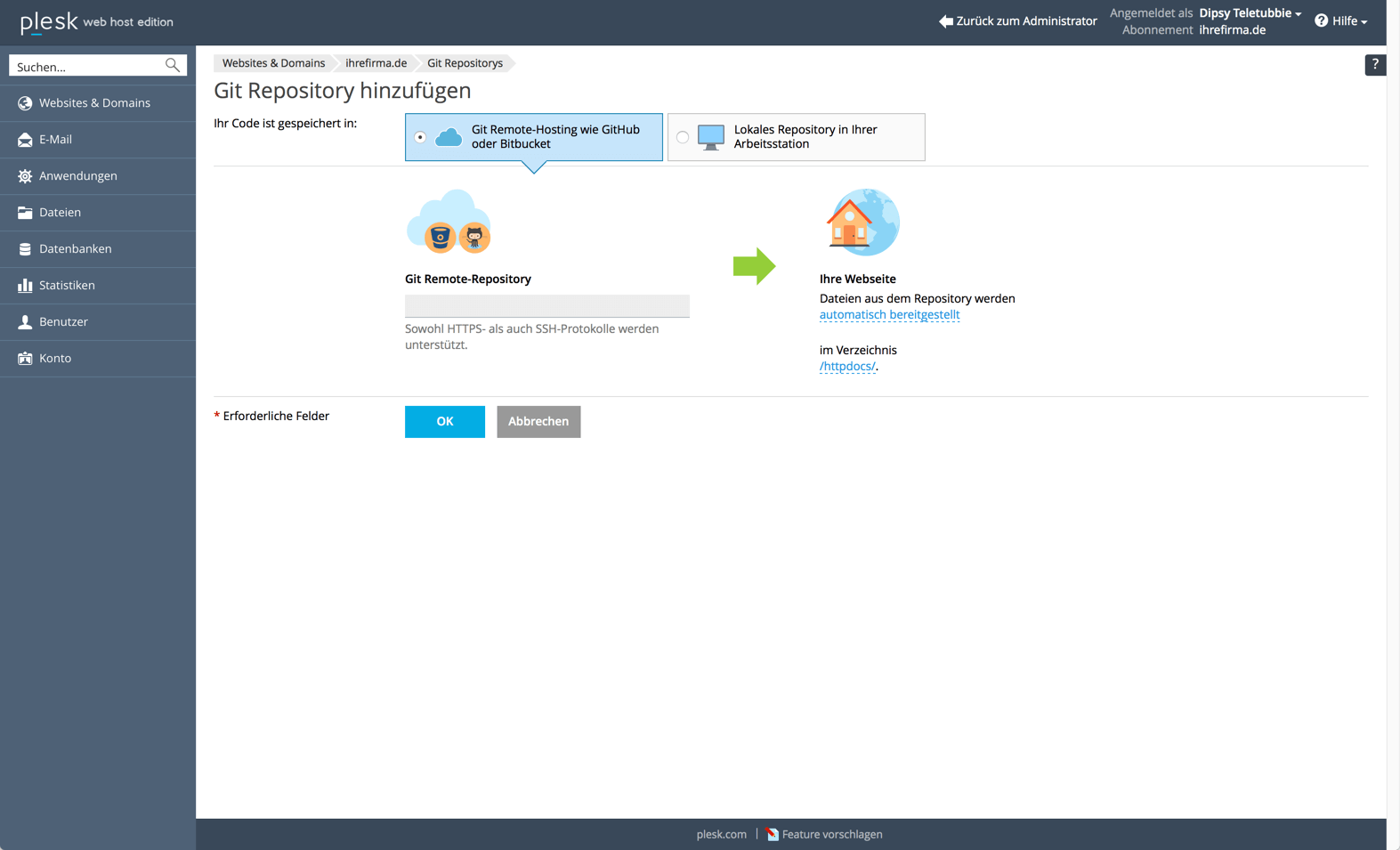 [/vc_column_text][/vc_column][/vc_row][vc_row][vc_column][vc_column_text]
[/vc_column_text][/vc_column][/vc_row][vc_row][vc_column][vc_column_text]
PHP beállítások
A Pleskben meghatározhatja a PHP-verziót minden egyes domainhez. Lehetőség van tehát pl. php5.6-ot használni egy domainhez, mert a szoftver még nem működik a php7-hez, vagy mindig a legújabb verziót, jelenleg a php7.1-t. Opcionálisan lehetőség van arra is, hogy a php-t FPM alkalmazásként működtessük Apache-ból vagy Nginxből.
Ezen az oldalon a szolgáltató által meghatározott értékek jelennek meg. Ez a memóriakorlátot, a szkript futási vagy adatfogadási idejét, a maximálisan átvihető fájlméretet jelenti. Ezután néhány további beállítást is megadhatsz, például a display_errors-t a hibák közvetlen megjelenítéséhez.
[/vc_column_text][/vc_column][/vc_row][vc_row][vc_column][vc_column_text]Ruby
A Ruby egy objektumorientált programozási nyelv. A Plesk segítségével mostantól lehetőség van saját alkalmazások indítására.
[/vc_column_text][/vc_column][/vc_row][vc_row][vc_column][vc_column_text]Node.js
A node.js segítségével kisebb alkalmazások futtathatók a szerveroldalon. Különösen a saját webszerverek. A Pleskben közvetlenül aktiválhatja az alkalmazásokat, meghatározhatja a portot és konfigurálhatja az alkalmazást. A megosztott tárhelyeknél általában nem lehet külön portokat nyitni, így csak az nginx proxy átirányításával lehet elérni a meghatározott portot.
[/vc_column_text][/vc_column][/vc_row][vc_row][vc_column][vc_column_text]Apache és nginx beállításai
Az Apache és az nginx beállításaiban különböző paramétereket adhat meg. Fejlesztői rendszereinkkel itt további utasításokat adhat meg, amelyeket egyébként egy .htaccess fájlban kellene megadnia.
Lehetősége van arra is, hogy közvetlenül az nginxet használja az Apache-ra való átirányítás nélkül.
Sinnvolle Einstellungen sind z.B. das direkte Cachen von Seiten, oder die direkte Bearbeitung von statischen Daten durch den nginx bevor dieser die Anfragen an den Apache Webserver zur Bearbeitung weiterleitet.[/vc_column_text][/vc_column][/vc_row][vc_row][vc_column][vc_column_text]
Alkalmazások
A Plesk számos alkalmazást kínál, amelyeket néhány kattintással telepíthet. A rendszer ezután közvetlenül a gyártótól tölti le a legújabb verziót, és azt a webtárhely-fiókhoz igazítja. Ha a "Telepítés" gomb melletti kis nyílra kattint, egyéni telepítést végezhet, és megadhat néhány adatot, amelyet közvetlenül kell beállítani. Például az adatbázis nevét, a jelszót vagy a webtárhelyen lévő elérési utat, ahová az alkalmazást telepíteni kell. Javasoljuk, hogy az alkalmazást mindig a tartomány fő könyvtárába telepítse, hogy ne kelljen átirányításokat beállítania. Ha több alkalmazást szeretne telepíteni, egyszerűen hozzon létre egy aldomain-t, és telepítse oda az alkalmazást.
A Plesk alkalmazások között számos olyan alkalmazás található, amelyeknek nincs közvetlen értelme a webtárhely tarifában, és további telepítéseket igényelnek a szerveren. Ezért, bár számos alkalmazás áll rendelkezésre, sok közülük túlságosan specifikus ahhoz, hogy Ön használni tudja. A V-Server tarifákban azonban általában elérhető a rendszergazdai hozzáférés, és további alkalmazások gond nélkül telepíthetők a szerverre.
A Plesk alkalmazásokon kívül gyakran vannak más alkalmazások is a Softacolous sok száz jelenlegi alkalmazással, mint például a nextcloud vagy a Contao. Amint láthatja, egy jó webtárhely mindent kínál, amit a szíve kíván, anélkül, hogy minden egyes kattintásért további költségeket kellene fizetnie.
[/vc_column_text][/vc_column][/vc_row][vc_row][vc_column][vc_column_text]
Fájlkezelő
A Plesk saját fájlkezelőjével könnyen feltölthet, szerkeszthet vagy másolhat fájlokat a webtárhelyre. Az is lehetséges, hogy a Zip csomagolt fájlokat vagy könyvtárakat feltöltse a szerverre, majd kicsomagolja őket. Ha nincs kéznél FTP-program, akkor is könnyen kezelheti fájljait ilyen módon.
[/vc_column_text][/vc_column][/vc_row][vc_row][vc_column][vc_column_text]Webstatisztikák
A webstatisztikák jó áttekintést adnak a weboldal forgalmáról a látogatókkal, a használt böngészőkkel, a megtekintett oldalakkal és a származási helyekkel.
Jelenleg 2 különböző program áll rendelkezésre a statisztikák elkészítéséhez. Awstats és Webalizer. Mindkettő kiértékeli a webszerver által elmentett naplófájlokat, és grafikonokat és táblázatokat készít a statisztikai kiértékeléshez, és megjeleníti azokat egy html-oldalon.
[/vc_column_text][/vc_column][/vc_row][vc_row][vc_column][vc_column_text]eMail címek
Az e-mail funkciók nagyon széleskörűek. Ebben a menüben módosíthatja az IMAP/POP3 postafiók méretét, az egy órában küldhető üzenetek számát (spamvédelem), megváltoztathatja a jelszót, vagy meghatározhatja az e-mail továbbítást. az e-maileket mindig magában a postafiókban tárolja, amely megfelel az e-mail címnek. Ebben a példában a postafiók a dipsy@ihrefirma.de. Az IMAP vagy a POP3 Rendelkezésre álló protokoll.
Meghatározhatja a továbbítást is, például az e-mailek továbbítását egy másik e-mail címre. Létrehozhat e-mail aliasokat is, hogy ne csak a dipsy@ihrefirma.de, hanem a lala@ihrefirma.de e-mail címről is kapjon e-maileket.
Az Automatikus válasz menüpont alatt egy úgynevezett automatikus válaszadó definiálható. Ha valaki e-mailt küld Önnek, küldhet neki egy automatikus választ, például azt, hogy Ön jelenleg szabadságon van, és az e-mailt nem tudja azonnal feldolgozni.
A spam- és vírusvédelem mindig aktív. Ha szükséges, itt elvégezhet néhány beállítást, és feketelistára teheti a többi feladót.
[/vc_column_text][/vc_column][/vc_row][vc_row][vc_column][vc_column_text]eMail EinstellungenAz eMail beállítások között kezelheti a domain e-mail funkcióját.
Ön döntheti el, hogy mit tegyen azokkal az e-mailekkel, amelyeknek nincs e-mail címe, például ha valaki e-mailt küld Önnek, és elírja a nevét. Itt eldöntheti, hogy a Elutasított e-mailek vagy egy adott e-mail postafiókhoz kell rendelni. Ily módon létrehozhat egy úgynevezett gyűjtő *@ postafiókot is.
Továbbra is használhatja a Webmailer válasszon. Roundcube és Horde áll rendelkezésre. A webmailer mindig elérhető a https://webmail.ihrefirma.de címen keresztül. Itt adhat meg egy tanúsítványt is, ha már létrehozott egyet. Ellenkező esetben a webmailer csak a http:// címen keresztül érhető el, és nem nyújt védelmet. Ezt nem szabad kódolatlanul hívni.
A Kimenő levelek vezérlése menüpont alatt ismét meghatározhatja, hogy óránként hány e-mailt küldhet el, és hogy az e-mailek küldése szkript segítségével történhet-e. Ez utóbbi problémát jelenthet, ha az Ön Weboldal feltörték és a támadó egyszerűen küldhet leveleket.
 [/vc_column_text][/vc_column][/vc_row][vc_row][vc_column][vc_column_text]
[/vc_column_text][/vc_column][/vc_row][vc_row][vc_column][vc_column_text]
SSL/TLS tanúsítványok
A címen. Adminisztráció menü könnyen megváltoztathatja a Tanúsítványok kezelni, telepíteni vagy megújítani egy újat. Az ingyenes LetsEncrypt tanúsítványok mellett nagyobb értékű tanúsítványok hitelesítésére is használhatja, amelyek zöld címsorral rendelkeznek, és megjelenítik a vállalat nevét vagy a domain összes aldomainjét. Az SSL kifejezés már elavult, és a Secure Socket Layer-t jelenti. Az SSL eltörlése és az SSL-re való áttérés óta a TLS (Transport Layer Security), csak a TLS tanúsítványokról beszélünk.
 [/vc_column_text][/vc_column][/vc_row][vc_row][vc_column][vc_column_text]
[/vc_column_text][/vc_column][/vc_row][vc_row][vc_column][vc_column_text]
webes alkalmazás tűzfal
A webes alkalmazás tűzfal hatékony védelmet nyújt weboldalának az internetről érkező támadások ellen. Bizonyos támadási mintákat felismernek, és a hívást ezután blokkolja a Tűzfal blokkolva. Ezt a védelmet mindig hagyja aktiválva. Néhány régebbi, nem frissített CMS problémák léphetnek fel. Ebben az esetben a naplókban (Hibanapló) ellenőrizheti, hogy melyik tűzfalszabály blokkolta a hozzáférést. Feloldhatja az egyes szabályok blokkolását, vagy szélsőséges esetben természetesen a következő lehetőségeket is igénybe veheti a tűzfal kikapcsolni.
 [/vc_column_text][/vc_column][/vc_row][vc_row][vc_column][vc_column_text]
[/vc_column_text][/vc_column][/vc_row][vc_row][vc_column][vc_column_text]
Jelszóval védett könyvtárak
Egyedi könyvtárakat hozhat létre a Jelszóvédelem és csak bizonyos felhasználók számára biztosít hozzáférést a tartalomhoz. Ezzel a funkcióval könnyen kiválaszthatja a könyvtárat, és több felhasználónak is hozzáférést biztosíthat a következő eszközökkel különböző jelszavak határozza meg.
 [/vc_column_text][/vc_column][/vc_row][vc_row][vc_column][vc_column_text]
[/vc_column_text][/vc_column][/vc_row][vc_row][vc_column][vc_column_text]
Másolás weboldal
Ezzel a hasznos funkcióval könnyedén létrehozhat egy másolatot a weboldaláról, és használhatja például egy másik weboldal alatt. Aldomain vagy tartományt a fiókjában. Ha például telepítettél egy WordPress-t a fiókodba, és most ki akarod próbálni, hogy mi történik néhány változtatással, akkor a telepítést átmásolhatod egy aldomainre. A Plesk ezután az adatokat ennek megfelelően átmásolja az aldomain könyvtárába. Opcionálisan másolhatja az adatokat a FTP-kiszolgáló feltöltés.
Azt is meg kell jegyezni, hogy a Adatbázisok nem másolható. Ekkor egyszerűen létre kell hoznia egy új adatbázist, és a tartalmát át kell másolnia, majd a konfigurációs fájlokban át kell alakítania.